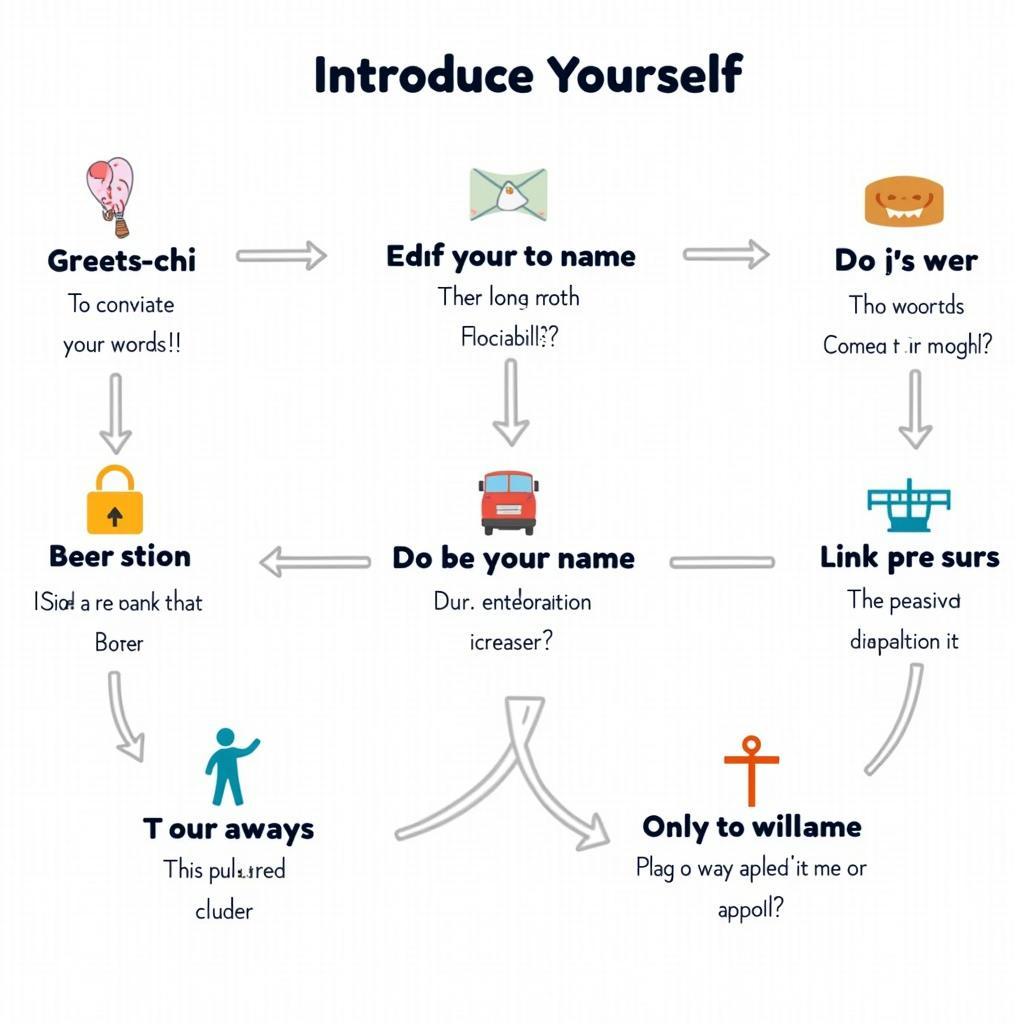“스승보다 나은 벗이 낫다”라는 속담처럼, 먼저 경험한 사람에게 배우는 것은 매우 중요합니다. 지식을 탐구하는 여정에서 효율적인 도구를 사용하는 것은 매우 필요합니다. 워드는 다양한 문서 작성 기능을 갖춘 프로그램으로 학생, 대학생, 교사들에게 훌륭한 조력자입니다. 하지만 워드에서 수학 기호를 정확하고 전문적으로 입력하는 방법은 무엇일까요? 이 글에서 그 비법을 알아보겠습니다!
워드에서 수학 기호 입력 방법: 완벽한 수학 문제를 위한 비법
보고서나 논문에 복잡한 수학 기호를 삽입하고 싶을 때 어려움을 겪은 적이 있나요? 예를 들어 “적분, 미분, 행렬 또는 기타 수학 기호를 보고서, 논문에 입력하고 싶을 때…” 복잡한 조작으로 고민하지 말고 워드에서 수학 기호를 간단하고 효과적으로 입력하는 방법을 알아보세요!
1. 수식 탭 사용
방법 1: 수식 탭을 사용하는 것은 워드에서 수학 기호를 삽입하는 가장 간단하고 일반적인 방법입니다. “삽입” 메뉴 > “수식”을 클릭하여 수식 탭에 접근할 수 있습니다.
방법 2: Alt + = 단축키를 눌러 빠르게 수학 기호를 삽입할 수 있습니다.
수식을 삽입하면 다양한 옵션을 제공하는 수식 도구 탭이 나타나 수학 기호를 쉽게 삽입할 수 있습니다.
몇 가지 기본 기호:
- 기본 수학 기호: +, -, x, ÷, =, ≠, <, >, ≤, ≥, …
- 고급 수학 기호: ∫, ∂, ∑, Π, lim, log, sin, cos, tan, …
- 집합 기호: ∪, ∩, ∈, ∉, ⊆, ⊇, …
참고: 적절한 기호를 찾으려면 수식 도구 탭에서 검색 기능을 사용할 수 있습니다.
2. 기호 표에서 기호 삽입
수식 탭 외에도 기호 표에서 수학 기호를 삽입할 수 있습니다. 기호 표에 접근하려면 “삽입” 메뉴 > “기호” > “다른 기호”를 클릭하세요.
기호 표에서 사용 가능한 기호 목록에서 적절한 기호를 선택할 수 있습니다.
참고: 적절한 기호를 찾으려면 기호 표에서 검색 기능을 사용할 수 있습니다.
3. 전문 글꼴 사용
응웬 반 토안 교수 (저서 “수학 비법 해독” 저자)는 “워드에서 수학 기호를 효과적으로 입력하려면 적절한 글꼴을 선택하는 것이 매우 중요합니다.”라고 말합니다.
일반적으로 사용되는 수학 전문 글꼴:
- MathType: MathType은 수학 공식을 만들고 삽입하는 전문 소프트웨어입니다. MathType은 풍부한 수학 기호 라이브러리를 제공하며 다양한 파일 형식을 지원합니다.
- Cambria Math: Cambria Math 글꼴은 워드에 기본적으로 내장되어 있으며 아름답고 전문적인 다양한 수학 기호를 제공합니다.
- Symbol: Symbol 글꼴은 수학 기호를 포함한 다양한 특수 기호를 제공합니다.
참고: 전문 글꼴을 사용하기 전에 해당 글꼴이 컴퓨터에 설치되어 있는지 확인해야 합니다.
4. 온라인 도구 사용
기술 발전으로 현재는 수학 기호를 쉽게 입력할 수 있는 다양한 온라인 도구가 있습니다. 다음과 같은 웹사이트를 사용할 수 있습니다.
- Equation Editor: Equation Editor는 수학 공식을 만들고 삽입하는 데 도움이 되는 무료 온라인 도구입니다. Equation Editor는 다양한 수학 기호를 제공하고 다양한 파일 형식을 지원합니다.
- CodeCogs: CodeCogs는 수학 공식 생성 도구를 포함하여 다양한 수학 도구를 제공하는 웹사이트입니다. CodeCogs를 사용하면 온라인으로 수학 공식을 만들고 워드에 삽입할 수 있습니다.
참고: 신뢰할 수 있는 웹사이트를 선택하고 해당 웹사이트에 악성 코드가 없는지 확인해야 합니다.
5. 수학 문제의 전문성 높이기
수학 문제를 더욱 전문적이고 매력적으로 만들기 위해 다음과 같은 몇 가지 팁을 참고할 수 있습니다.
- 문맥에 맞는 기호 사용: 문제 내용에 맞는 수학 기호를 선택하세요. 예를 들어 적분에 대해 작성하는 경우 ∫ 기호를 사용하세요.
- 적절한 색상 사용: 색상을 사용하여 문제에서 중요한 기호를 강조 표시할 수 있습니다.
- 크기 및 글꼴 조정: 수학 기호의 크기와 글꼴이 문제 내용에 적합한지 확인하세요.
- 기호 정렬: 수학 기호를 합리적으로 정렬하면 문제가 더 보기 좋고 읽기 쉬워집니다.
참고: 문제가 명확하고 이해하기 쉽게 제시되었는지 확인하세요.
워드에서 수학 기호 입력 시 자주 묻는 질문
질문 1: 워드에서 “파이” (π) 기호를 삽입하는 방법은 무엇인가요?
답변: 다음 방법으로 “파이” 기호를 삽입할 수 있습니다.
- 수식 탭을 사용하고 사용 가능한 기호 목록에서 “파이” 기호를 찾습니다.
- Alt + 227 단축키를 사용합니다.
질문 2: 워드에서 “델타” (Δ) 기호를 삽입하는 방법은 무엇인가요?
답변: 다음 방법으로 “델타” 기호를 삽입할 수 있습니다.
- 수식 탭을 사용하고 사용 가능한 기호 목록에서 “델타” 기호를 찾습니다.
- Alt + 0916 단축키를 사용합니다.
질문 3: 워드에서 “무한대” (∞) 기호를 삽입하는 방법은 무엇인가요?
답변: 다음 방법으로 “무한대” 기호를 삽입할 수 있습니다.
- 수식 탭을 사용하고 사용 가능한 기호 목록에서 “무한대” 기호를 찾습니다.
- Alt + 236 단축키를 사용합니다.
질문 4: 워드에서 “제곱근” (√) 기호를 삽입하는 방법은 무엇인가요?
답변: 다음 방법으로 “제곱근” 기호를 삽입할 수 있습니다.
- 수식 탭을 사용하고 사용 가능한 기호 목록에서 “제곱근” 기호를 찾습니다.
- Alt + 251 단축키를 사용합니다.
질문 5: 워드에서 “적분” (∫) 기호를 삽입하는 방법은 무엇인가요?
답변: 다음 방법으로 “적분” 기호를 삽입할 수 있습니다.
- 수식 탭을 사용하고 사용 가능한 기호 목록에서 “적분” 기호를 찾습니다.
질문 6: 워드에서 “합” (∑) 기호를 삽입하는 방법은 무엇인가요?
답변: 다음 방법으로 “합” 기호를 삽입할 수 있습니다.
- 수식 탭을 사용하고 사용 가능한 기호 목록에서 “합” 기호를 찾습니다.
맺음말
“어려움이 지혜를 낳는다”라는 말처럼 어려움을 두려워하지 말고 학습 및 업무 효율성을 높이기 위해 워드의 비법을 탐구하고 발견하도록 노력합시다. 배운 지식을 자신 있게 적용하여 완벽하고 전문적인 수학 문제를 만들어 보세요!
워드에서 수학 기호 입력 방법에 대해 더 궁금한 점이 있나요? 아래에 댓글을 남겨주시면 도와드리겠습니다!